Jak zobrazit efektivní konfiguraci monitorovaného objektu
V nástroji System Center Operations Manager umožňuje webová konzola operátorovi zobrazit podrobnosti monitorování vybraného objektu a zobrazit všechna pravidla a monitory, které ho cílí.
Z výsledků můžete zobrazit následující podrobnosti:
- Název monitorování nebo pravidla
- Cílová třída
- Instance – instance monitorovaného objektu
- Typ – Hodnota je pravidlo nebo monitorování
- Pravidlo/monitorované povoleno – hodnota je true nebo false
- Vygeneruje upozornění – Hodnota je true nebo false
- Závažnost výstrahy
- Priorita upozornění
- Přepsání – Hodnota je true nebo false hodnota označující, jestli se použije přepsání
Pravidla nebo monitorování s použitým přepsání lze rozšířit a zkontrolovat výchozí a změněné nastavení.
Jak spustit efektivní konfiguraci
Ve widgetu Stav vyberte monitorovaný objekt v tabulce a zobrazí se stránka Podrobností monitorovaného objektu. Posuňte se dolů na konec stránky a v podokně Efektivní konfigurace klikněte na ikonu aktualizace v pravém horním rohu podokna.

Když se podokno aktualizuje, vrátí všechny pracovní postupy spuštěné na monitorovaném objektu. Celkový počet pravidel a monitorů se projeví v levém horním rohu podokna.
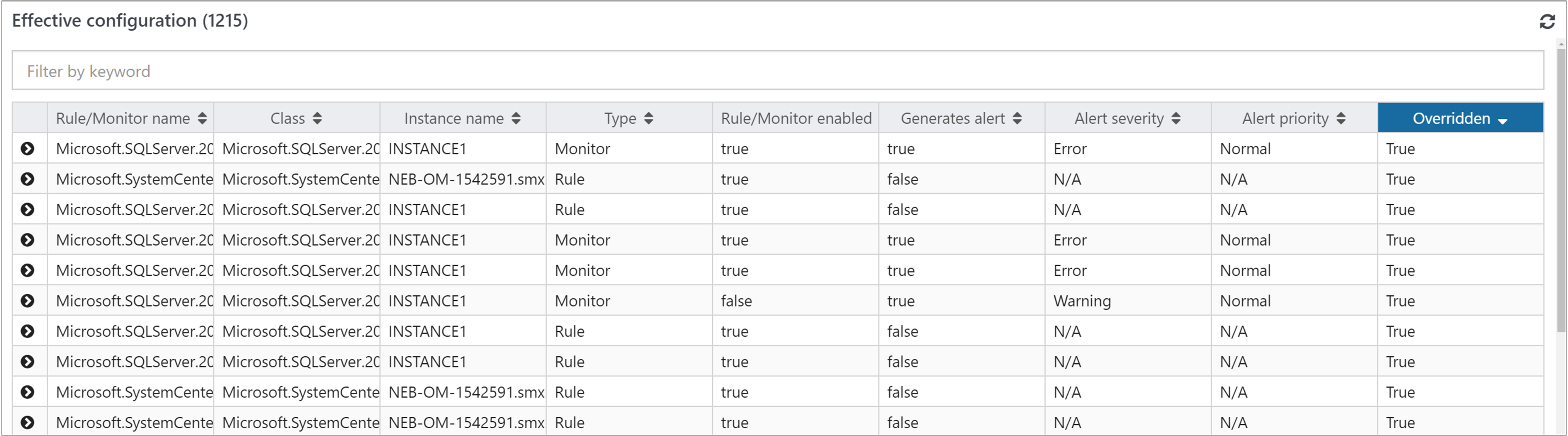
Všechny sloupce v tabulce podporují řazení a textové položky se seřadí v abecedním pořadí a čísla se seřadí od nejmenšího po největší (nebo naopak). Textové pole filtru můžete použít, když chcete hledat konkrétní slovo a filtr nerozlišuje velká a malá písmena.
Pokud má pravidlo nebo monitorování použité přepsání, které se projeví pracovním postupem zobrazujícím hodnotu True ve sloupci Přepsání, můžete zobrazit hodnoty přepsání použité kliknutím na ikonu rozbalení v prvním sloupci a řádek se rozbalí a zobrazí se výchozí nastavení a změněné hodnoty pravidla nebo monitoru.
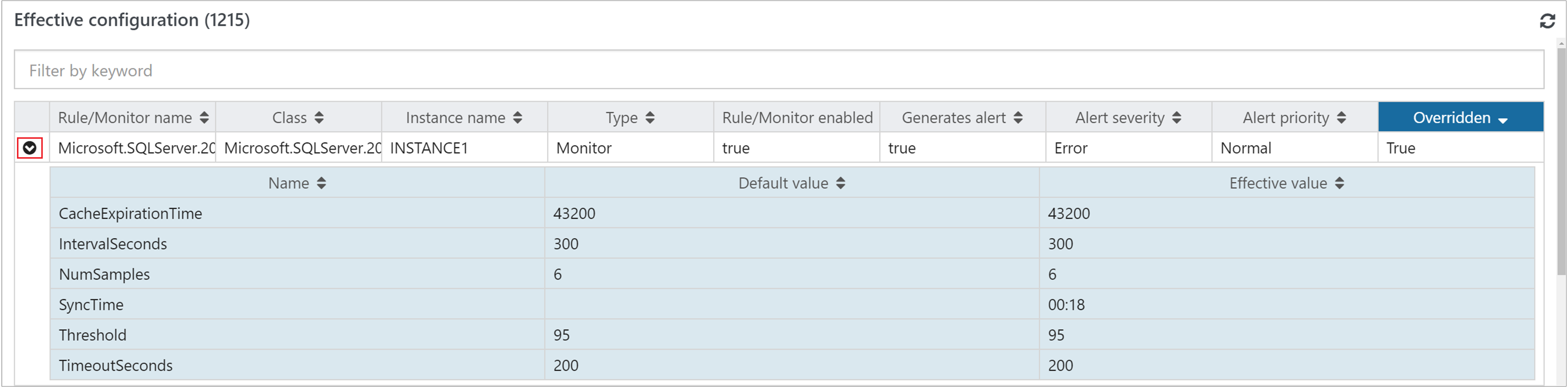
Další kroky
Před provedením změn nastavení monitorování definovaných v sadě Management Pack nástroje Operations Manager si přečtěte , jak přepsat pravidlo nebo monitorování , abyste pochopili, jak tuto změnu nakonfigurovat.